Si eres de los que ha estado navegando en Windows 10 desde que se lanzó en 2015, probablemente te has acostumbrado a su interfaz amigable y a sus características. Pero, como todo en la tecnología, el tiempo avanza y las actualizaciones no se detienen. Microsoft ha anunciado que el soporte para Windows 10 finalizará el 14 de octubre de 2025. ¿Qué significa esto para ti? Y, lo más importante, ¿estás listo para migrar a Windows 11? Vamos a desglosarlo todo.
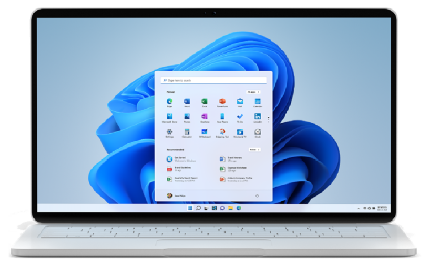
¿Qué significa la finalización del soporte de Windows 10?
Primero, es crucial entender lo que implica que Microsoft deje de dar soporte a Windows 10. A partir del 14 de octubre de 2025, ya no recibirás actualizaciones de seguridad ni nuevas funcionalidades. Esto no significa que tu computadora deje de funcionar de la noche a la mañana, pero sí que se volverá más vulnerable a amenazas de seguridad. Es un poco como dejar de llevar el carro al taller: al principio puede que no notes nada, pero con el tiempo, las cosas pueden empezar a fallar.
¿Es tu laptop apta para Windows 11?
Una de las preguntas más comunes que los usuarios se hacen es: «¿Mi laptop puede actualizarse a Windows 11?». Windows 11 trae consigo una serie de mejoras, pero también tiene requisitos de sistema más estrictos que su predecesor. Aquí te explicamos cómo verificar si tu dispositivo está listo para dar el salto.
Paso 1: Verifica los requisitos del sistema
Windows 11 tiene requisitos de hardware específicos que debes cumplir para instalarlo. Estos son algunos de los puntos clave:
- Procesador: 1 GHz o más rápido con 2 o más núcleos en un procesador de 64 bits compatible o System on a Chip (SoC).
- RAM: 4 GB o más.
- Almacenamiento: 64 GB o más de almacenamiento disponible.
- Firmware del sistema: UEFI, compatible con Secure Boot.
- TPM: Trusted Platform Module (TPM) versión 2.0.
- Tarjeta gráfica: Compatible con DirectX 12 o posterior con el controlador WDDM 2.0.
- Pantalla: Pantalla de alta definición (720p) que sea superior a 9” en diagonal y que cuente con 8 bits por canal de color.
Paso 2: Usa la herramienta de comprobación de estado de PC de Microsoft
Microsoft ofrece una herramienta oficial para verificar la compatibilidad de tu dispositivo con Windows 11: PC Health Check. Esta aplicación es sencilla de usar y te dará un informe detallado sobre si tu laptop está lista o no para la actualización.
- Descarga la herramienta desde la página oficial de Microsoft.
- Instala y ejecuta la herramienta.
- Revisa los resultados que te proporcionará la herramienta. Si tu dispositivo cumple con los requisitos, te indicará que es apto para la actualización.
Comprobacion de estado del PC
Ahora vamos a seguir algunos pasos para saber si nuestras PC o Laptop cumple con los riquisitos para actualizarse a Windows 11.
- Para acceder a la aplicación, primero debemos ir buscador de windows y escribir Comprobación de estado del PC y luego hacer clic en la aplicación.
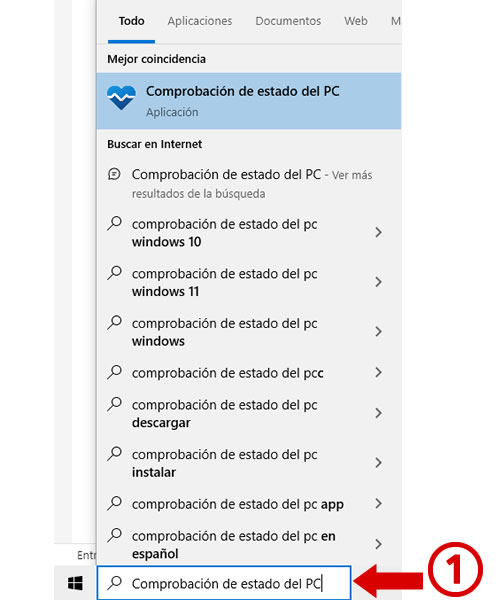
- Aparecerá una ventana para realizar la comprobación si nuestro equipo cumple los riquisitos del sistema para actualizarse a Windows 11. Hacer clic en el botón Comprobar ahora.
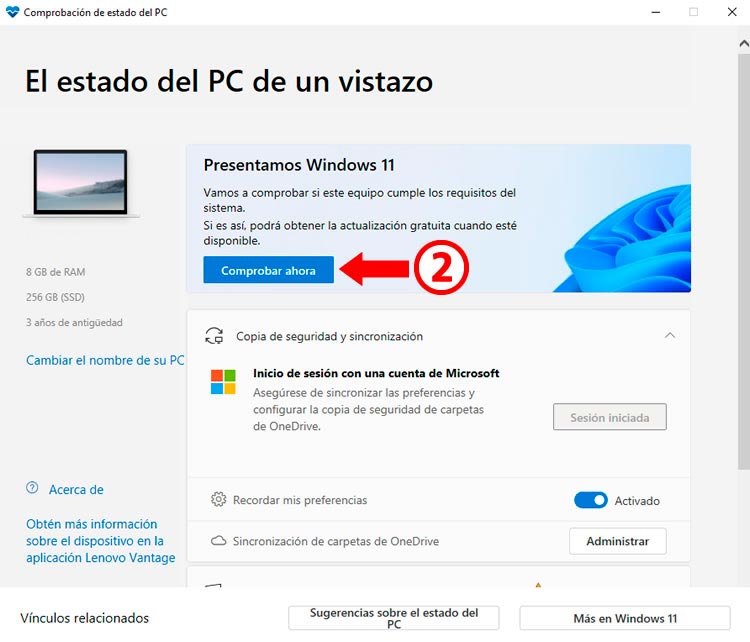
- Muestra una ventana indicando si nuestro equipo cumple o no los riquisitos de Windows 11, luego hacer clic en el botón Ver todos los resultados.
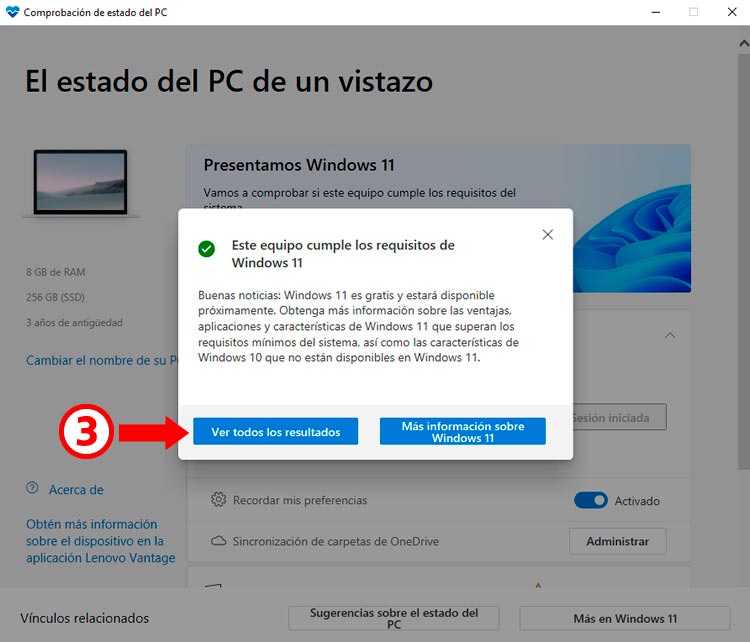
- Si nuestro cumple los riquisitos de Windows aparecerá el detalle de los recursos de nuestro equipo.
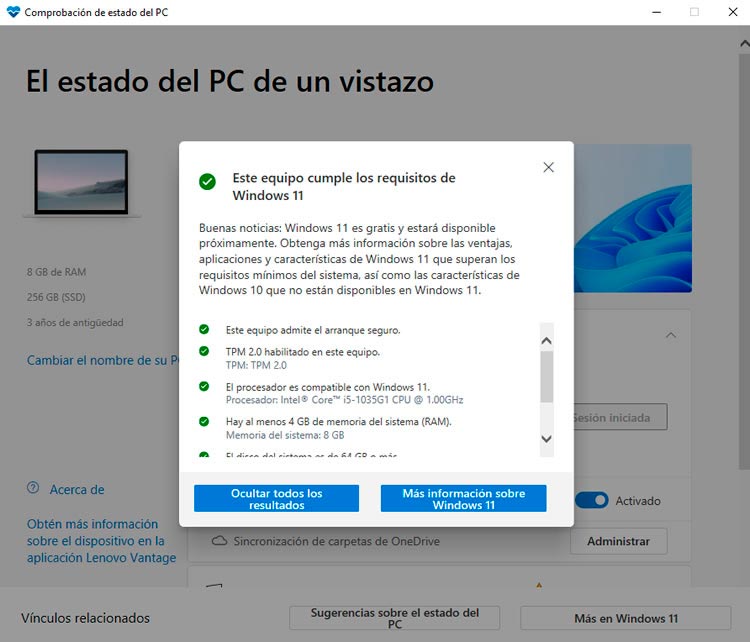
¿Qué hacer si tu laptop no es compatible?
En caso de que tu laptop no cumpla con los requisitos para Windows 11, no entres en pánico. Tienes varias opciones:
Opción 1: Sigue usando Windows 10 (por ahora)
Si tu laptop no es compatible con Windows 11, puedes seguir utilizando Windows 10 hasta que finalice el soporte en 2025. Tienes tiempo para planificar una actualización de hardware o la compra de un nuevo dispositivo.
Opción 2: Considera actualizar tu hardware
En algunos casos, la incompatibilidad puede deberse a que tu dispositivo no cumple con uno o dos requisitos específicos, como la falta de TPM 2.0 o Secure Boot. Consulta con un técnico si es posible actualizar esos componentes en tu laptop actual.
Opción 3: Compra una nueva laptop
Si tu laptop es bastante antigua y no cumple con varios de los requisitos, podría ser el momento de considerar la compra de un nuevo dispositivo. Microsoft ofrece una amplia gama de laptops que vienen con Windows 11 preinstalado y que están diseñadas para aprovechar al máximo sus nuevas características.
Recursos adicionales
Si necesitas más información, Microsoft tiene varias páginas y herramientas que pueden ser útiles:
- Página de compatibilidad con Windows 11: Aquí encontrarás una lista completa de los requisitos de hardware y detalles adicionales sobre cómo prepararte para la actualización.
- Aplicación PC Health Check: Descarga y usa esta herramienta para comprobar si tu dispositivo es compatible.
- Soporte de Microsoft: Si tienes preguntas específicas o necesitas ayuda adicional, puedes visitar la página de soporte de Microsoft.
Conclusión: El futuro es Windows 11
Con la finalización del soporte para Windows 10 en el horizonte, ahora es el momento de comenzar a planificar tu transición a Windows 11. Ya sea que decidas actualizar tu dispositivo actual o comprar uno nuevo, estar preparado te ayudará a evitar sorpresas desagradables en el futuro. Y recuerda, si tienes dudas, Microsoft tiene múltiples recursos para ayudarte en cada paso del camino.
Así que, ¿qué estás esperando? ¡Prepárate para el futuro con Windows 11 y mantén tu tecnología al día!
En caso de requerir consultoría adicional al respecto puedes comunicarse mediante el formulario de contacto.